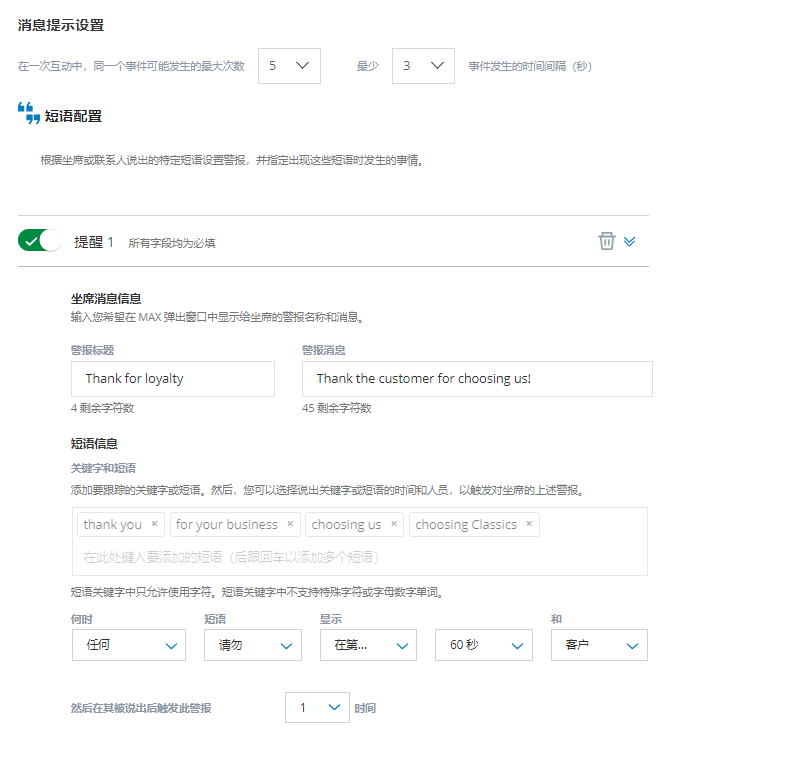基于短语的指导允许您让 Real-Time Interaction Guidance 监听某些单词或短语,并向坐席显示警报作为响应。 创建 RTIG 配置文件时,可以创建一个或多个警报。
创建一个 Real-Time Interaction Guidance 配置文件
所需权限:
添加 RTIG 配置文件时,系统会提示您选择一种语言。 Real-Time Interaction Guidance 在提供基于短语的指导时会使用这种语言。 选择Real-Time Interaction Guidance选项时,所选语言字段会出现在“创建新的坐席助手”页面上。 默认为适合您所在 CXone Mpower 地区的语言。 它不能被修改。
- 单击应用程序选择器
 并选择 其他 > 自动化与人工智能,然后单击 Agent Assist Hub。
并选择 其他 > 自动化与人工智能,然后单击 Agent Assist Hub。 - 单击添加坐席辅助应用程序。
-
在坐席辅助应用程序名称字段中输入此配置文件的名称,然后单击 Real-Time Interaction Guidance。
-
要对 Agent 应用程序中的坐席隐藏 RTIG 面板,请打开右下角的对坐席隐藏 RTIG 面板。
- 单击下一步。
-
为此配置文件配置指导和警报。 您可以添加以下一种或两种类型的指导:
- 单击创建。
- 根据需要创建其他 Real-Time Interaction Guidance 配置文件。
- 单击关闭。
添加基于短语的指导警报
所需权限:
- 在 CXone Mpower 中单击应用程序选择器
 并选择其他 > 自动化与人工智能,然后点击 Agent Assist Hub。
并选择其他 > 自动化与人工智能,然后点击 Agent Assist Hub。 - 在左侧列中选择您希望修改的 Real-Time Interaction Guidance 配置文件。
-
单击短语警报选项卡。
-
在消息警报设置部分中,配置您想要 Real-Time Interaction Guidance 向坐席显示警报的频率。
 单击以获取有关此步骤中的字段的信息
单击以获取有关此步骤中的字段的信息
字段
详细信息
一个事件在一次交互中可以发生的最大次数 您希望 Real-Time Interaction Guidance 就给定事件类型向坐席显示的最大警报数量。 事件是单个启用的行为或一组单词和短语。 并且两次发生之间至少有____秒 在再次向坐席显示相同警报之前等待的秒数Real-Time Interaction Guidance。 -
在短语配置下,单击警报 1 的切换开关以将其启用,或单击 + 警报以添加新警报。
- 在警报标题字段中输入警报的名称。
- 输入您希望坐席看到此警报的警报消息。
- 在关键字和短语中,输入您希望 Real-Time Interaction Guidance 监听的单词或短语。 在每个单词或短语后按 Enter 以将其添加到列表中。
-
使用下拉菜单设置您想要 Real-Time Interaction Guidance 显示警报的条件。
 了解此步骤中字段的更多信息
了解此步骤中字段的更多信息
字段 详细信息 什么时候 选择是否要触发警报:
- 当说出任何指定的单词时。
- 当说出所有指定的单词时。
短语
选择是否要根据指定单词的存在 ( Do ) 或不存在 ( Do Not ) 触发警报。
显示 选择指定短语和关键字的时机:
- 如果您希望在通话期间的任何时候说出(或未说出)单词时触发警报,请选择通话中的任何位置。
- 如果您希望警报仅在呼叫开始附近收听指定的单词,请选择在第一个内...。 从第二个下拉列表中选择呼叫开始后的秒数。
和 选择您是否希望坐席、客户或任何人说出指定的词语。 然后在表达 [#] 次后触发此警报 选择在 Real-Time Interaction Guidance 向坐席显示警报前通话中指定单词可以说的次数。 例如,如果您选择2 ,则可以说出一次单词而不会触发警报,但第二次说出其中一个单词时, Real-Time Interaction Guidance显示警报消息。 - 单击保存。
- 当您完成 Real-Time Interaction Guidance 配置后,请单击关闭。